电脑硬盘重装win10具体步骤
- 分类:Win10 教程 回答于: 2021年05月23日 10:32:00
我们重装系统有各种各样的方法,今天要给大家介绍的是通过硬盘来安装win10系统,不会的小伙伴往下看看吧。
1、将ghost win10免激活系统iso镜像包文件下载到C盘之外的分区,比如下载到E盘,右键使用WinRAR等工具解压到当前文件夹或指定文件夹,不能解压到C盘和桌面,否则无法重装。
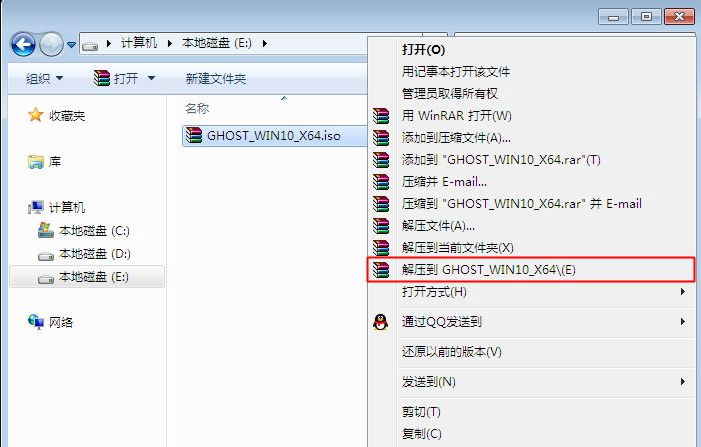
2、弹出这个对话框,执行win10系统iso镜像解压过程,需要等待几分钟。
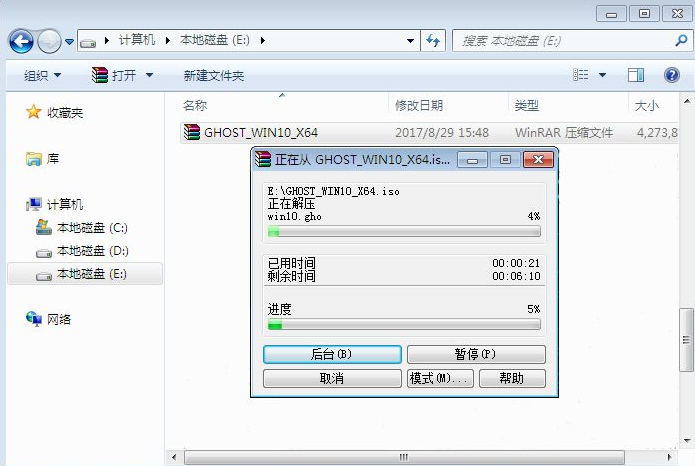
3、解压之后,我们打开安装目录,找到【安装系统.exe】可执行程序。
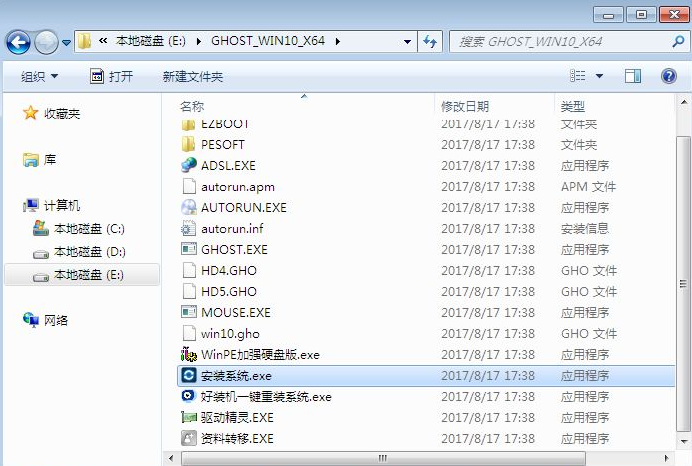
4、双击【安装系统.exe】打开这个安装界面,选择【还原系统】,映像文件路径选择win10.gho文件,勾选要安装的位置C盘,如果不是显示C盘,要根据卷标或容量来判断C盘,再勾选【执行完成后重启】,最后点击【执行】。
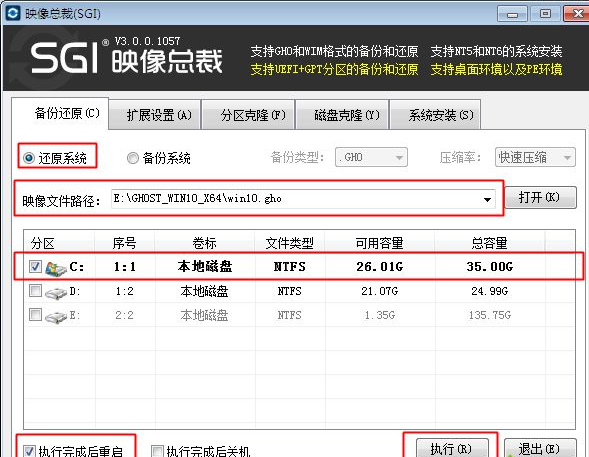
5、弹出提示框,提示映像文件即将还原到分区C,点击确定继续。
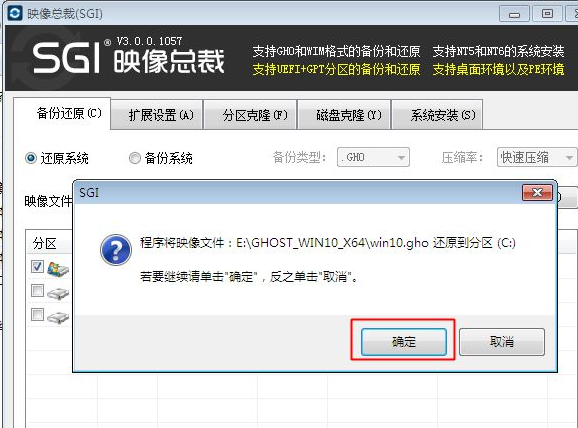
6、这时候电脑会重启,进入到这个界面,电脑默认会选择SysCeo Recovery项启动。
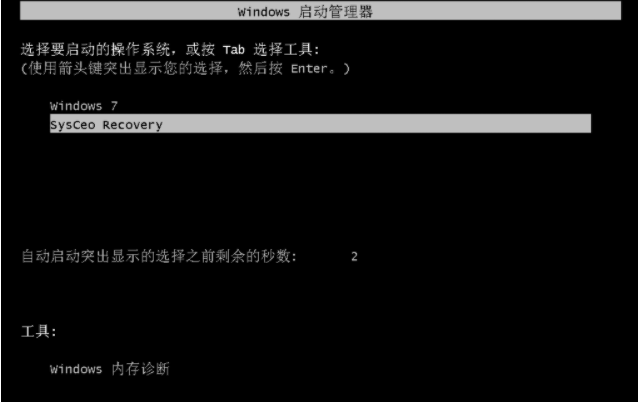
7、启动进入这个界面,执行C盘格式化以及win10系统安装到C盘的过程,需要等待3-5分钟。
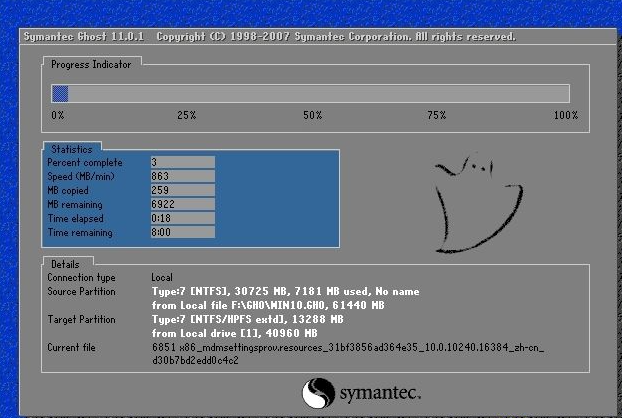
8、整个安装过程5-10分钟,最后启动进入全新win10系统桌面,win10系统硬盘重装完成。

以上就是win10从硬盘重装系统的全部过程,只要当前win10系统可以正常使用,都可以按照上面的步骤直接硬盘重装系统。
 有用
26
有用
26


 小白系统
小白系统


 1000
1000 1000
1000 1000
1000 1000
1000 1000
1000 1000
1000 1000
1000 1000
1000 1000
1000 1000
1000猜您喜欢
- win10主题怎么设置2022/12/30
- 大白菜系统怎么安装win10步骤教程..2022/07/28
- Ghost win10系统64位家庭版密钥大全制..2017/05/09
- win10自带游戏,小编教你Win10纸牌游戏..2018/04/09
- 小白系统重装工具给win10更新系统教程..2021/11/05
- win10怎么关闭自动更新的步骤教程..2021/10/04
相关推荐
- 电脑没有系统了如何重装系统啊win10..2023/04/12
- 系统空闲进程,小编教你系统空闲进程占..2018/08/25
- win10系统怎样提高wifi网络速度..2021/06/15
- 详解在window安装深度技术win10系统教..2021/04/15
- 新电脑怎么装系统win10专业版..2022/06/16
- 戴尔台式机win10改win72021/07/17

















